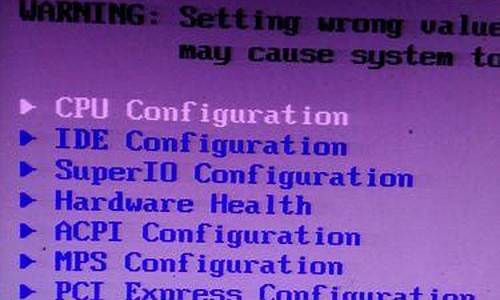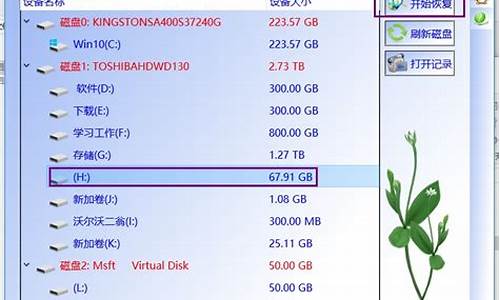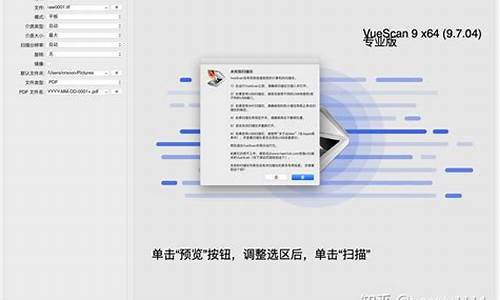您现在的位置是: 首页 > 计算机系统 计算机系统
win7休眠快捷键是哪个_win7电脑休眠快捷键组合键
tamoadmin 2024-09-16 人已围观
简介1.win7如何自定义唤醒休眠的快捷键经常用电脑的小伙伴肯定都知道不管是win10、win7系统都是有睡眠模式的,在睡眠状态下,计算机可以节省电能,直接点击就可以进入计算机系统继续工作、学习或者是玩游戏。正常情况下,进入睡眠模式的操作非常繁琐,那么电脑睡眠有没有快捷键呢?是有的,下面可以跟着小编来了解下哦。电脑睡眠快捷键是哪个键方法一:快捷键“ALT+F4键”在电脑桌面上,按下“ALT+F4键”,
1.win7如何自定义唤醒休眠的快捷键
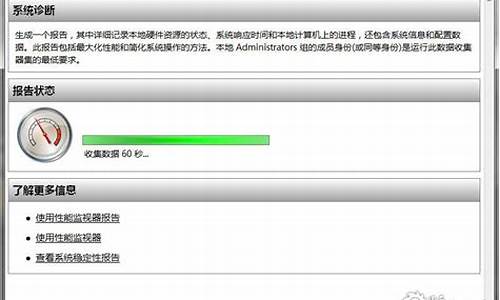
经常用电脑的小伙伴肯定都知道不管是win10、win7系统都是有睡眠模式的,在睡眠状态下,计算机可以节省电能,直接点击就可以进入计算机系统继续工作、学习或者是玩游戏。正常情况下,进入睡眠模式的操作非常繁琐,那么电脑睡眠有没有快捷键呢?是有的,下面可以跟着小编来了解下哦。
电脑睡眠快捷键是哪个键
方法一:快捷键“ALT+F4键”
在电脑桌面上,按下“ALT+F4键”,在弹出窗口中选择睡眠选项即可进入状态。
方法二:快捷键“sleep键”
有些电脑键盘上自带了快速休眠的“sleep键”,按下即可休眠。
方法三:常用菜单设置
1、在电脑桌面上,按下“Win+X键”,弹出菜单选项中点击关机或注销;
2、点击睡眠选项即可。
方法四:创建休眠快捷方式
1、打开电脑,右击鼠标,选择“新建”,然后点击“快捷方式”;
2、进入创建快捷方式的界面,需要输入对象的位置,我们输入“rundll32.exepowrprof.dll,SetSuspendStateHibernate”,这是休眠的系统文件,然后点击“下一步”;
3、为这个快捷方式命名,输入休眠或者其他你喜欢的就好,最后点击完成;
4、休眠的快捷方式就设置了,我们给它添加一个快捷键,对着快捷方式右击,选择属性;
5、最后进入属性界面,在快捷键一栏输入你想设置的快捷键,比如输入个“C”,设置的电脑休眠快捷键就是Ctrl+Alt+C了。
总结:
方法一:快捷键“ALT+F4键”
方法二:快捷键“sleep键”
方法三:常用菜单设置
方法四:创建休眠快捷方式
以上的全部内容就是为大家提供的电脑睡眠快捷键是哪个键的四种快捷操作方法介绍啦~都是可以很好的解决大家这个问题的,希望对大家有帮助~
win7如何自定义唤醒休眠的快捷键
正常情况下,win7系统关机、睡眠、休眠是通过开始菜单进行操作设置的,一些用户觉得麻烦,询问说有没有什么快捷方式能够让电脑快速进入休眠模式的方法?有时要离开电脑一段时间,可以将系统设置为休眠状态,节省电源。这里小编给大家分享Win7用快捷方式让电脑进入休眠的设置方法。
具体方法如下:
1、在桌面右键点击,选择“新建”一个快捷方式;
2、在弹出的窗口中输入“undll32.exepowrprof.dll,SetSuspendStateHibernate”,并将快捷方式命名为“休眠”;
3、接着回到桌面打开“休眠”的属性,将选项卡切换到“快捷方式”,在“快捷键”一栏选择一个快捷按键,当想要休眠时按下快捷按键就可以了。
简单操作之后,Win7系统用快捷方式让电脑快速休眠的方法,非常便捷的小技巧,平时对大家操作电脑有很大帮助。
1.
桌面空白处点击鼠标右键,从右键菜单中选择“新建—快捷方式”。从Win7右键菜单中选择“新建—快捷方式”
2.
输入“rundll32.exe
powrprof.dll,SetSuspendState
Hibernate”(不含引号)。然后点击“下一步”,为快捷方式命名,如“Win7休眠”
3.
鼠标右键点击新建的休眠快捷键图标,选择“属性”
4.
点击“快捷键”右边的输入框,然后按下自己喜欢的快捷键,比如F12,或者其他组合键,再点击“确认”按钮就可以了。
注意:为了方便,大家可以尽可能选择单键,并且注意避免和其他快捷键的冲突,这样可以更方便地“一键休眠”。